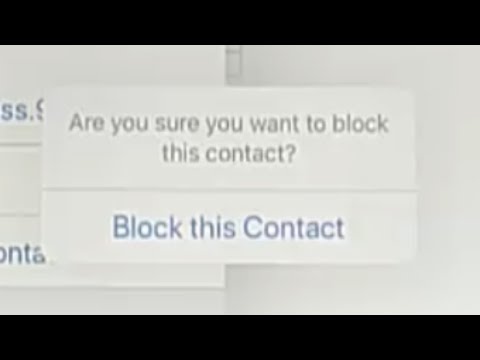Denne wikiHow lærer dig, hvordan du opdaterer det navn, der repræsenterer din konto/profil på Poshmark via iPhone eller iPad. Selvom der ikke er nogen mulighed for at ændre dit brugernavn via mobilappen, kan du nemt ændre dit navn på Poshmark.com via din yndlingswebbrowser.
Trin

Trin 1. Besøg https://www.poshmark.com via en webbrowser
Da der ikke er mulighed for at ændre brugernavnet via Poshmark -mobilappen, skal du få adgang til Poshmarks websted via en webbrowser som f.eks. Safari.

Trin 2. Tryk på Log ind
Det er i øverste højre hjørne af siden.

Trin 3. Log ind på din Poshmark -konto
Du kan logge ind på din konto ved hjælp af en Facebook, Google -konto eller et brugernavn og en adgangskode afhængigt af Poshmark -kontos registreringsmetode, du tidligere har fulgt.

Trin 4. Tryk på profilbilledet
Billedet er i øverste højre hjørne af siden. Menuen udvides bagefter.

Trin 5. Rul ned, og tryk på Kontoindstillinger
Denne indstilling er nederst i menuen.

Trin 6. Tryk på Kontooplysninger
Det er øverst i menuen. Alle kontooplysninger, der kan ændres, herunder brugernavn, vises.

Trin 7. Tryk på Skift ud for "Brugernavn"
Denne mulighed er den første mulighed øverst på siden. Poshmark sender en bekræftelsesbesked til din e -mail -adresse. Et popup-vindue med "Bekræft" vises også.

Trin 8. Kopiér verifikationskoden fra e -mailen
Åbn en besked fra Poshmark for at finde den sekscifrede verifikationskode. For at kopiere koden skal du trykke og holde koden nede, indtil der vises en menu, og derefter trykke på Kopi ”På menuen.

Trin 9. Indsæt den kopierede kode i pop-up vinduet "Verifikation"
Berør og hold vinduet "Indtast verifikationskode", indtil der vises en menu, og vælg derefter " sæt ind ”.

Trin 10. Tryk på Udført for at bekræfte
Det er en blå knap i bunden af skærmen. Nu kan du ændre brugernavnet.

Trin 11. Indtast brugernavnet i feltet "Nyt brugernavn"
Denne kolonne er under det gamle brugernavn.
Du kan kun ændre dit brugernavn to gange, så sørg for at vælge det navn, du virkelig ønsker

Trin 12. Tryk på Udført for at gemme ændringer
Det nye brugernavn aktiveres med det samme.